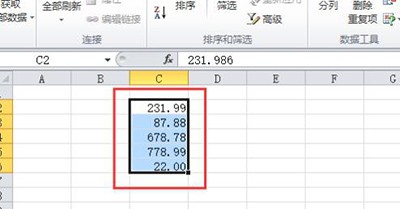1、首先启动桌面上的excel

2、打开文档

3、在表格中输入我们的数值信息。如图所示;

4、选中我们的信息单元格,点击鼠标右键,在弹出的选项框中选择“设置单元格格式”点击它。如图所示;

5、在弹出的“设置单元格格式”窗口界面中,将选项卡切换到【数字】栏。如图所示;

6、在弹出的“设置单元格格式”窗口界面中,将选项卡切换到【数字】栏。如图所示;

7、在数值的右侧窗口中,小数位数(D)栏中输入【2】、负数(N)栏中选择“整数”。设置好以后再点击【确定】。如图所示;

8、回到我们的表格中,我们可以看到表格中小数点后的三位数已经变成了两位数了。如图所示